Polar 应用程序菜单
训练

此处您将开始训练。打开 Training(训练)查看您储存在 Polar 应用程式中的运动内容列表。在此处您可以选择您想进行的运动项目。
您可以在 Polar Flow 应用程式或在 Polar Flow 网络服务中编辑您在 M600 的 Polar 应用程式中看到的所选运动内容。在移动应用程式菜单中,轻触 Sport profiles(运动内容)。或访问 flow.polar.com,单击右上角您的姓名并选择 Sport profiles(运动内容)。在移动应用程式与网络服务中,您可添加与删除运动内容并重新组织此列表,让您在 M600 上轻松找到您最喜欢的运动内容。
要开始训练,请等待至您的心率出现在运动图标的旁边。如您选择的运动内容支援 GPS 追踪,屏幕会显示 GPS 图标。在发现 GPS 信号后,GPS 周围的绿色圆圈将停止旋转。按下正面按钮或轻触图标以选择运动,然后开始训练课。
我的一天
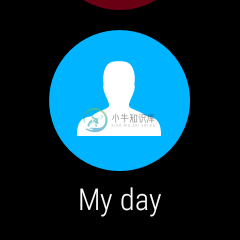
当您使用 Polar 自身的手表表面(像 "Polar Jumbo")时,您可在 M600 的主页屏幕上查看您的每日活动进展情况。在My Day(我的一天)中,您可看到您的每日活动详情以及当日的训练情况。
打开My day (我的一天)来查看您的NOW(当前)活动状态。此处,您可以看到到目前为止您在每日活动目标上进展的百分比。逐渐填充的活动棒也可以图象显示您的进展情况。您还可看到目前为止您走过的步数、完成的距离以及消耗的卡路里。
滚动My day(我的一天)菜单,查看您当日完成的训练以及您在 Polar Flow 网络服务或Polar Flow应用程式中创建的任何当日训练计划。您可以打开以前的训练,查看它们的详情。
我的心率
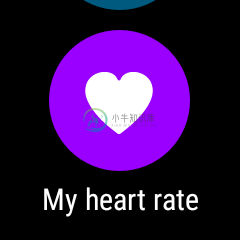
只需以下几步,您便可快速查看您当前的心率,而无需开始训练课。只需拧紧腕带,轻击图标即可看到您当前的心率。
向右滑动即可退出到 Polar 应用程式菜单或按侧面电源按钮退出到主屏幕。
同步
仅适用于与 iPhone 配对的 Polar M600
在您完成一次训练后,M600 上的 Polar 应用程式自动将您的训练及活动数据与 Polar Flow 应用程式同步。不过如您未使用 Polar 应用程式进行训练,且想在 Polar Flow 移动应用程式中查看您的活动数据,您需要使用手动同步功能。您可以通过轻触Sync(同步)图标实现此操作。。在同步期间 M600 显示 Syncing(同步)并在成功同步后显示 Completed(完成)。
当 M600 上的 Polar 应用程式与此移动应用程式同步时,您的活动与训练数据还会通过互联网连接自动同步到 Flow 网络服务。

